このFLUXアウトペインティングワークフローは、画像を元の境界を超えてシームレスに拡張するのに最適です。プロセスは、初期のアウトペインティングにSDXLを使用して開始し、しっかりとした基盤を確立します(FLUXだけで始めると最適な結果が得られなかったためです)。その後、FLUXを適用して拡張領域を洗練し再描画し、詳細を強化し、最終的な出力をよりリアルで洗練されたものにします。FLUXの力は、アウトペインティングされたセクションの品質を向上させ、既存のコンテンツと完璧にブレンドする方法に明らかです。この包括的なチュートリアルでは、画像の準備から最終的なFLUX出力のアップスケーリングまで、ワークフローの各ステップを案内します。
このFLUXアウトペインティングワークフローはMy AI Forceによって作成されており、FLUXアウトペインティングに関するより詳細な洞察を得るためにMy AI ForceのYouTubeチャンネルを訪れることをお勧めします。すべてのクレジットは彼のコミュニティへの貢献に帰属します。
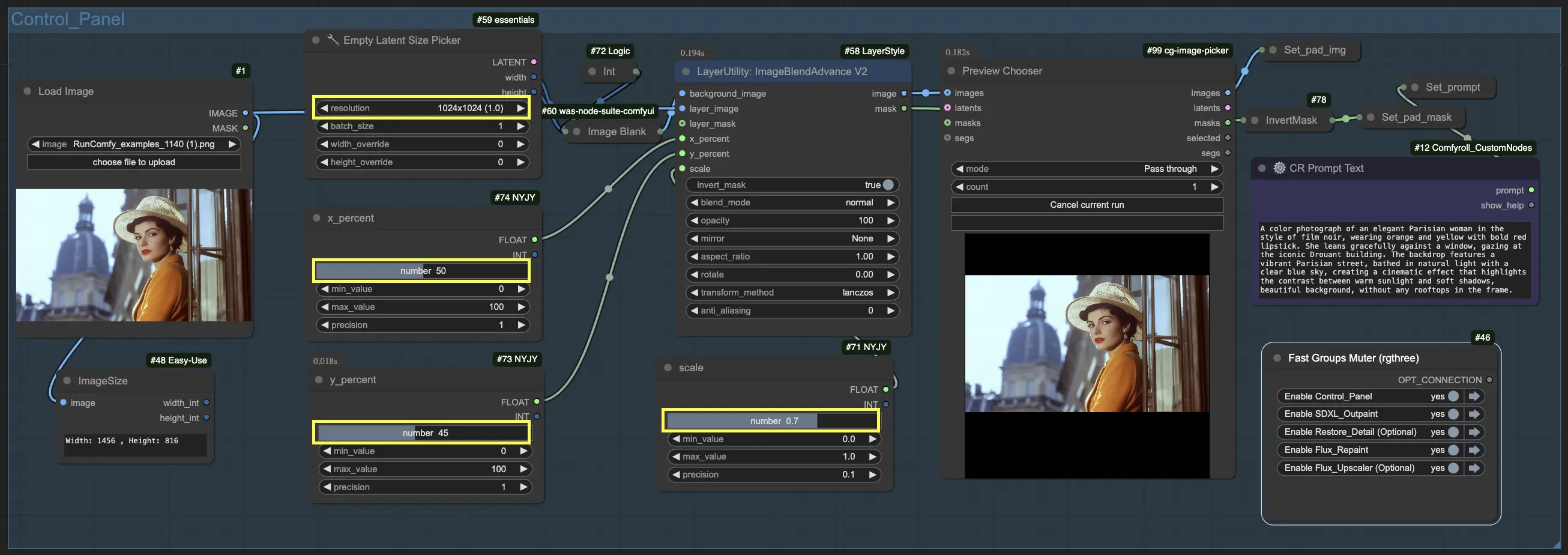
LoadImageノードを使用してソース画像をロードします。最良の結果を得るために、512x512から2048x2048ピクセルの高解像度画像を選択してください。高解像度の画像は、アウトペインティングプロセスに十分な詳細を提供し、最終結果がシャープでクリアに保たれるようにします。
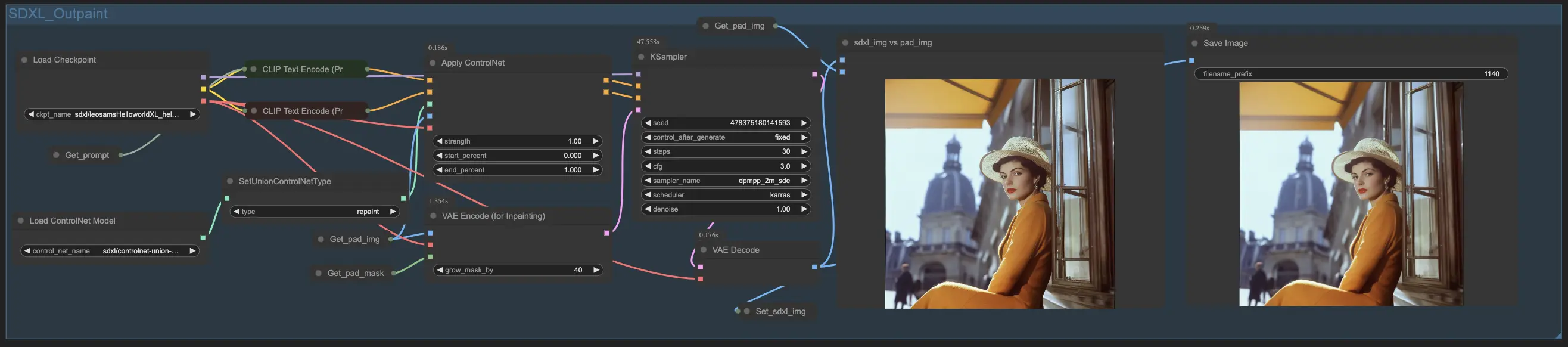
このフェーズでは、SDXLモデルが初期のアウトペインティングに適用され、コンテンツを現在の境界を超えて拡張します。SDXLモデルは新しい領域を埋め、確立されたスタイルとコンテンツに一致するスムーズで一貫した背景を提供します。この初期の充填は、アウトペインティングの基盤を作成するために不可欠です。
アウトペインティングを洗練し、拡張された領域を完璧に整合させるために、ControlNetが使用されます。ControlNetは、アウトペインティングモデルに追加のガイダンスを提供し、新しいセクションが全体のデザインの一貫性を維持する特定のルールやパターンに従って生成されるようにします。これにより、SDXLアウトペインティングが新しい領域を扱う方法を微調整し、スムーズな遷移とより一貫した最終構成をもたらします。
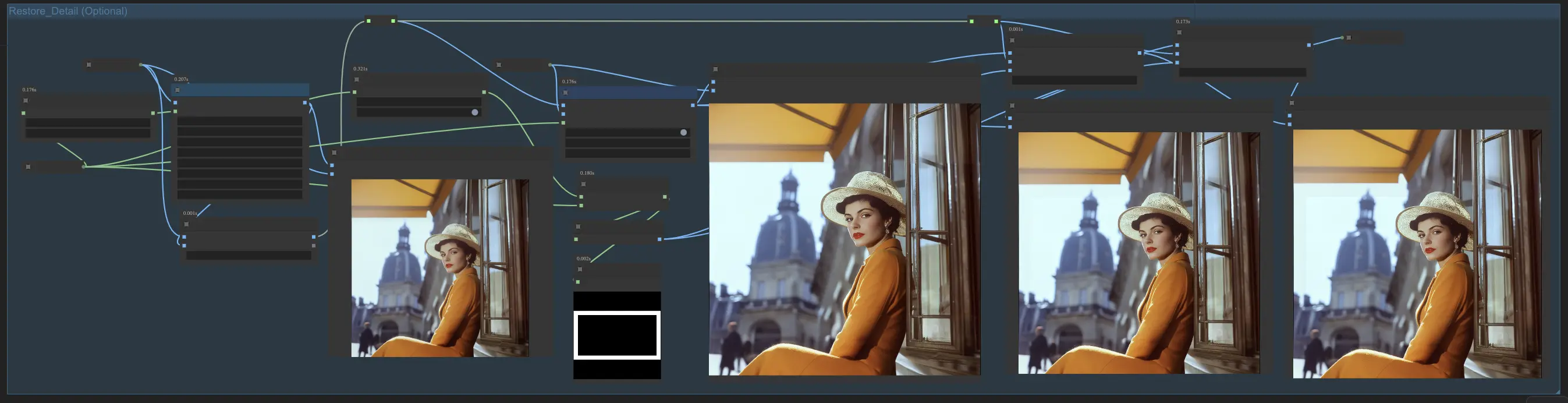
詳細復元プロセスは、アウトペインティング内で変更された可能性のある特徴を保持します。このステップは、新しくアウトペインティングされた領域が拡張された構成に自然に統合されることを保証します。
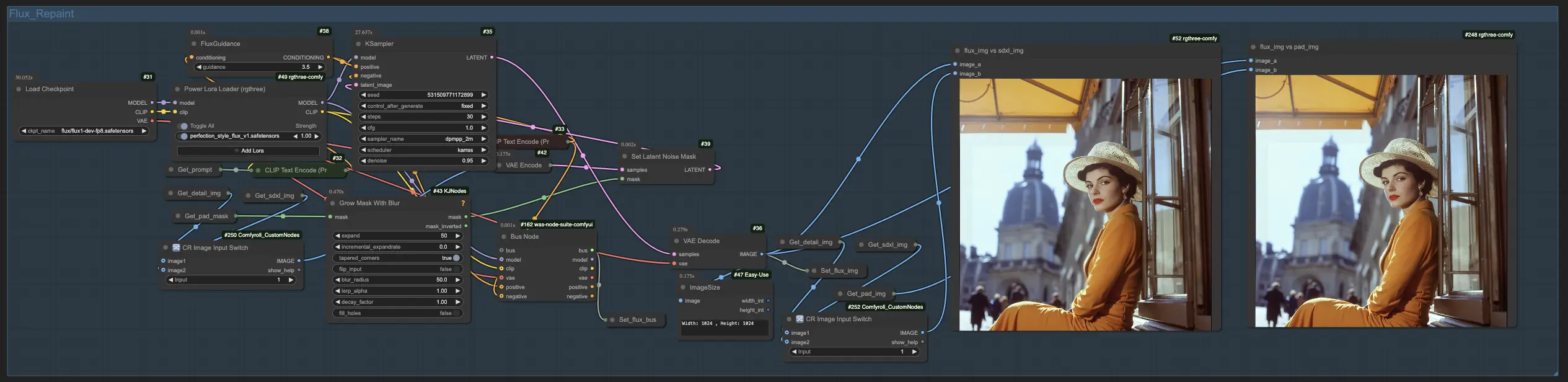
FLUX再描画プロセスは、詳細とリアリズムを向上させるためにアウトペインティングを洗練するステージです。この重要な段階では、拡張されたセクションが再レンダリングされ、構成の残り部分とスムーズにブレンドされます。FLUXは、テクスチャと詳細の微細な制御を提供し、アウトペインティングされた領域をより統一された洗練された結果に向上させます。このプロセスは、アウトペインティングされたセクションが複雑なテクスチャで強化され、全体の作品が一貫して自然に見えるようにします。
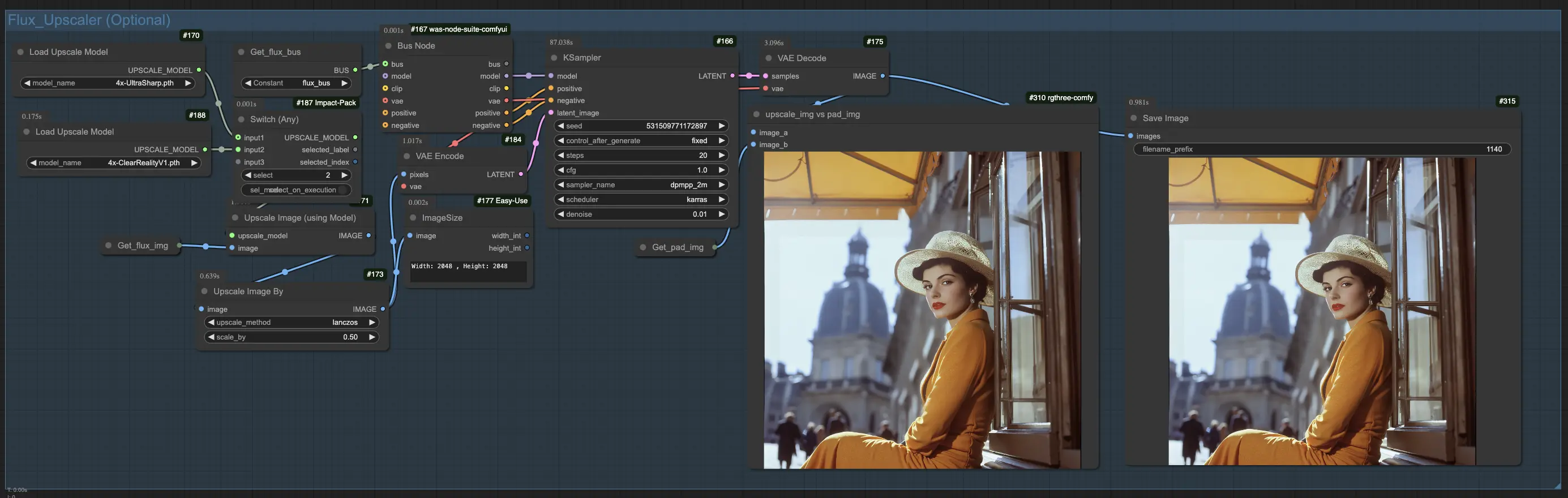
アップスケーリングプロセスは、全体の明瞭さを向上させるための最終ステップです。この段階では、エッジをシャープにし、詳細を洗練し、アウトペインティングの拡張領域がシームレスにブレンドされるようにします。アップスケーリングにより、アウトペインティングがより明確になり、最終結果が高品質で洗練されます。このステップは、高解像度のアウトペインティングを作成するために不可欠であり、残りの構成とシームレスに統合されます。
RunComfyは最高の ComfyUI プラットフォームです。次のものを提供しています: ComfyUIオンライン 環境とサービス、および ComfyUIワークフロー 魅力的なビジュアルが特徴です。 RunComfyはまた提供します AI Playground, アーティストが最新のAIツールを活用して素晴らしいアートを作成できるようにする。